Python selenium巧用Javascript指令碼注入解決按鈕點選問題
前段時間,筆者忙於應付公司組織的雅思考試,白天、晚上但凡有空,筆者都是埋頭伏案,啃劍橋雅思(劍4~劍12)的官方模擬題或者做著與雅思考試相關的準備工作,這個過程持續了40余天。最近總算鼓起勇氣走進考場,跟那些尚未畢業、懷揣出國夢想的小年輕同場競爭,雖然結果還未出來,但是至少短時間不用再高強度複習英語了,筆者工作重心得以迴歸到Python +Selenium的自動化中。
言歸正傳,筆者這次準備利用JavaScript來修改頁面節點的屬性,方便selenium傳參。具體案例是這樣的:
下圖所示的頁面中需要輸入日期:

這是一個Bootstrap框架生成的模態窗,“開始時間”和“結束時間
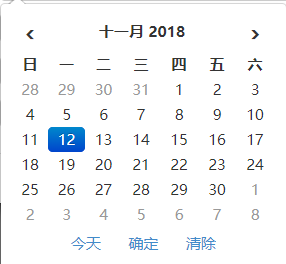
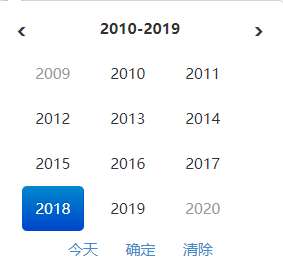
具體操作見下圖筆者錄製的GIF動畫:

如果出現“年、月、日”都要選擇非預設值,則點選的操作略複雜,其易用性極端情況下不如手輸;
當然,python+selenium完全可以操作這些“年、月、日、確定按鈕”頁面元素,比如,“月份”的html標籤程式碼長這樣:
<td colspan="7"> <span class="month">一</span> <span class="month">二</span> <span class="month">三</span> <span class="month">四</span> <span class="month">五</span> <span class="month">六</span> <span class="month">七</span> <span class="month active">八</span> <span class="month">九</span> <span class="month">十</span> <span class="month">十一</span> <span class="month">十二</span> </td>
年份的程式碼長這樣:
<td colspan="7"> <span class="year old">2009</span> <span class="year">2010</span> <span class="year">2011</span> <span class="year">2012</span> <span class="year">2013</span> <span class="year">2014</span> <span class="year">2015</span> <span class="year">2016</span> <span class="year">2017</span> <span class="year active">2018</span> <span class="year">2019</span> <span class="year old">2020</span> </td>
不過,通過selenium模擬滑鼠實現“點點點”,步驟略繁瑣,執行效率低。筆者建議通過js修改html表情的readonly屬性為false,達到input元素可編輯的狀態。通過網頁F12進入開發者模式,在控制檯中編寫JS指令碼,通過querySelectorAll方法遍歷input元素,刪除特定節點屬性(attribute)方法如下:
var rs = document.querySelectorAll("input[readonly='readonly']"); for(var i = 0; i < rs.length; i++) { rs[i].readOnly = false; }
這段程式碼想要在python selenium中執行很簡單,只用把這段js腳本當成字串載入就可以了,唯一需要注意的是,上面的js指令碼中已經有了單引號、雙引號,所以,必須使用三引號""" """模式將這段文字括起來,具體程式碼如下:
js="""var rs = document.querySelectorAll("input[readonly='readonly']");for(var i = 0; i < rs.length; i++){rs[i].readOnly = false;}""" driver.execute_script(js)
執行完程式碼後,可以看到游標可以正常在input框內閃爍,可以手動寫入日期:

後面可以通過js的方法直接對input元素賦值,也可以先定位元素,然後用經典的send_keys()方法,根據實際情況任選一種方法即可,非常方便!
driver.find_element_by_name("startDateSel").send_keys("2018-09-01") driver.find_element_by_name("endDateSel").send_keys("2018-11-09") driver.find_element_by_css_selector("button.btn.btn-primary").click() #點選確定
